Sky Phone GC181469 Mobile Phone User Manual 1 ok
Sky Phone LLC Mobile Phone 1 ok
Contents
- 1. Users Manual
- 2. User Manual
Users Manual
0
MANUAL DE USUARIO DE LA
SERIE SKY 4.0
ANDROID 4.2.2

1
SkyDevices
Índice
1.Introducción .................................................................................. 4
Seguridad
Precauciones generales
Precauciones en el uso del cargador
Limpieza y mantenimiento
Precauciones y mantenimiento
2
2. Familiarizándose con el teléfono ............................................... 9
3. Inicializando el teléfono ............................................................. 11
Retirar la cubierta posterior
Para instalar la tarjeta SIM
Para instalar una tarjeta de memoria
Para instalar la batería
Carga de la batería
Encendido/Apagado
4. Funciones básicas del teléfono……… .................................... 16
Cambiar el estilo del menú principal
Pantalla de inicio
Cámara
3
Red GPRS/WCDMA - WIFI
Almacenamiento masivo
Música
Bluetooth
Radio FM
Calculadora
5. Especificaciones técnicas ........................................................ 26
6. Aviso importante sobre el FCC ................................................ 28
7. Garantía limitada SkyDevices .................................................. 31

4
1. INTRODUCCION
Seguridad
Con el fin de garantizar que el teléfono es usado de manera segura y correcta, lea
las siguientes precauciones antes de utilizarlo.
1.1 Precauciones generales
• El teléfono es adecuado solo para la batería y el cargador aprobados por nuestra
empresa, usar otros accesorios puede provocar que la batería se arruine, tenga
fugas, sobrecalentamiento, explosiones o que se incendie.
• No golpee, haga vibrar o tire el teléfono en gran medida para evitar averías en la
unidad.
• Si hay fenómenos anormales, como aumento de la temperatura, cambio de color o
deformación durante el uso, la carga o el almacenamiento de la batería, por favor,
deje de usarlo y sustituir la batería por una nueva.
• Se puede quemar la piel o la ropa si se derrama líquido de la batería en caso de
que esta presentase fugas. Si esto sucede, por favor, lavar con abundante agua
limpia inmediatamente y vaya al hospital más cercano.
5
• Por favor, mantenga la batería lejos del fuego para evitar incendios y explosión ya
que puede provocar fugas o emitir un olor extraño.
• No coloque o exponga el teléfono a la humedad o puede provocar
sobrecalentamiento, humo y corrosión.
• No utilice ni coloque la batería bajo la luz solar directa o en lugares calientes,
puede causar fugas y sobrecalentamiento, lo que reduce el rendimiento y acorta la
vida útil de la misma.
• No cargue la batería durante más de 24 horas seguidas.
• Use con cuidado el auricular, no utilice con excesivo volumen los auriculares ya
que esto puede causar pérdida auditiva.
1.2 Precauciones en el uso del cargador
• No provoque ningún tipo de cortocircuito en el cargador, o puede causar una
descarga eléctrica, humos y daños al cargador.
• No utilice el cargador si el cable de alimentación está roto, o puede provocar
incendios y descargas eléctricas.
• Elimine el polvo acumulado en la clavija de alimentación.
• No ponga contenedores de agua al lado de la fuente de alimentación para evitar el
sobrecalentamiento, incendios, descargas eléctricas y mal funcionamiento.
6
• No desmonte ni fuerce el cargador o puede provocar lesiones personales,
descarga eléctrica, fuego y daños en el cargador.
• No utilice el cargador en lugares de alta humedad, como cuartos de baño, o puede
causar una descarga eléctrica, fuego y daños en el cargador.
• No toque el cargador, el cable o el enchufe de alimentación con las manos mojadas
opuede causar una descarga eléctrica.
• No coloque objetos pesados sobre el cable de alimentación o puede dañar el cable
y provocar un mal funcionamiento.
• Por favor desconecte el cargador del tomacorriente antes de su limpieza y
mantenimiento.
• Por favor, mantenga el cargador desconectado del enchufe y no tire del cable de
alimentación ya que puede dañar el cable de alimentación y provocar una descarga
eléctrica.
1.3 Limpieza y mantenimiento
• Dado que el teléfono, la batería y el cargador no son resistentes al agua, no las
utilice en lugares de alta humedad y evite que se mojen por la lluvia.
• Por favor, limpiar la batería y el cargador con un paño suave y seco.
• Nunca utilice alcohol, disolvente o soluciones, como el benceno, para limpiar el
7
teléfono.
• Los enchufes sucios pueden causar un mal contacto y una baja en la fuente de
alimentación, o incluso puede hacer que la carga de la batería no se realice
correctamente. Así que, por favor, límpielos periódicamente.
1.4 Precauciones Comunes
Teléfono móvil:
• Utilice el teléfono en un ambiente con temperatura entre -20 Ԩ - 45 Ԩ y la
humedad de < 75 %.
• Utilice el teléfono lejos de los teléfonos regulares, televisores, radios y equipos de
automatización de oficina, para no afectar la normal utilización de estos equipos y el
teléfono móvil.
Batería:
• Almacene la batería en un lugar fresco y ventilado y sin luz solar directa.
• La batería tiene una vida útil limitada. El uso de la batería se reducirá
progresivamente debido a la carga frecuente. Una vez que la batería esté fuera de
uso, significa que su vida útil ha terminado, y usted tendrá que reemplazarla con una
nueva batería aprobada.
8
• No tire las pilas gastadas a la basura doméstica. Depositarlas en los lugares de
reciclaje específicos y siga las instrucciones estipuladas para su eliminación.
PRECAUCIÓN: SE CORRE EL RIESGO DE EXPLOSIÓN SI SE SUSTITUYE LA
BATERÍA POR UNA DE TIPO INCORRECTA. ELIMINE LAS BATERIAS USADAS
DE ACUERDO CON LAS REGULACIONES DE SU PAIS.
Cargador:
• No cargue en teléfono en las siguientes condiciones:
- Lugares con luz solar directa.
- Lugares con temperatura ambiente inferior a 0 Ԩ o superior a 40 Ԩ, lugares
húmedos o polvorientos con fuertes vibraciones (Esto pueden provocar un mal
funcionamiento)
- Lugares cerca de electrodomésticos (Esto puede afectar las imágenes y el sonido)
como aparato de TV, radio, etc.
- El adaptador debe estar conectado cerca del equipo y debe ser de fácil acceso.
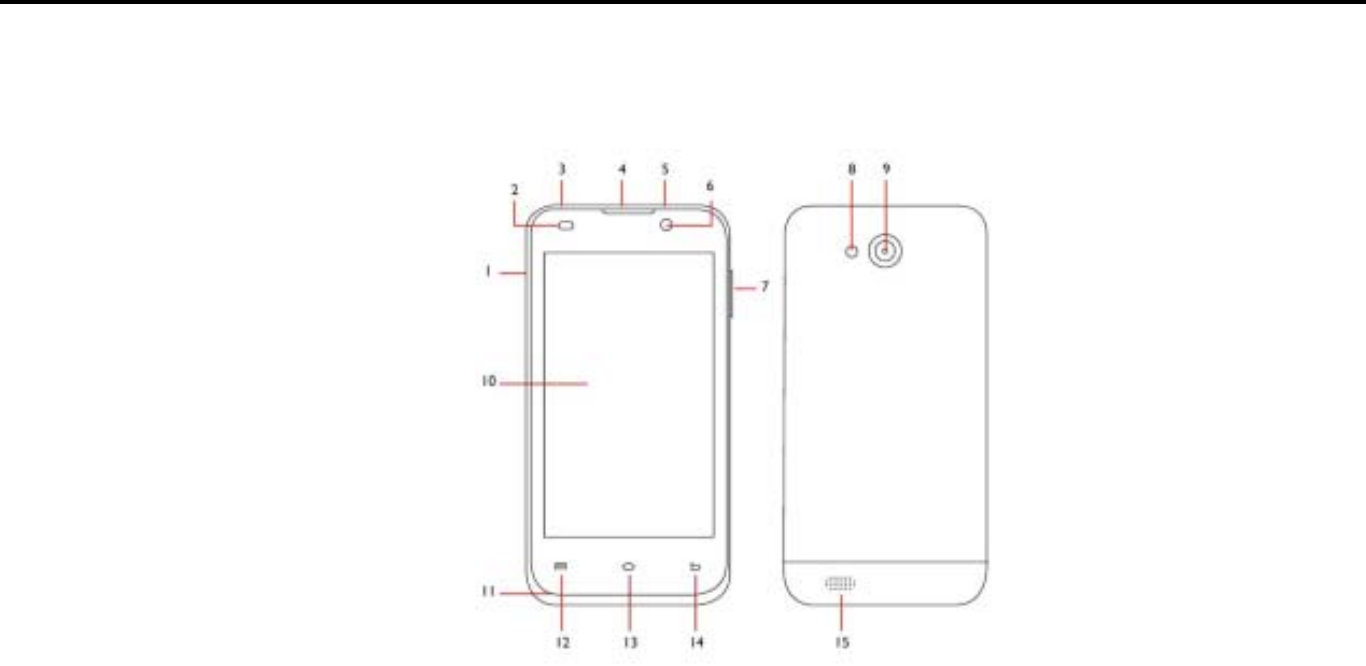
9
2. Familiarizándote con el Teléfono
Usted puede comenzar a utilizar su teléfono móvil después de
familiarizarse con las partes del mismo.
10
1) Conector USB / Cargador
2) Sensor de Proximidad
3) Conector de auricular (Jack 3.5)
4) Auricular
5) Botón Encendido / Apagado
6) Cámara Frontal
7) Botones de Volumen
8) Flash
9) Cámara Trasera
10) Pantalla LCD
11) Micrófono
12) Botón Ajustes
13) Botón Home
14) Botón Atrás
15) Altavoz
Los iconos en la pantalla principal o en el menú principal van a depender de
acuerdo a la cantidad de aplicaciones instaladas en el terminal.

11
3. Iniciando el Teléfono
Retirar la cubierta posterior
•Asegúrese de que eldispositivo esté apagado.
• Sujetefirmementeel aparato conla parte frontalhacia abajo.
•Deslice el dedoen la ranuraen la parte inferiordel teléfono y retire suavementela
cubierta trasera.
Para instalar la tarjetaSIM
•Retirela batería siestá instalada.
•Ubique la ranura paratarjeta SIM y, a continuación, insertela tarjetaSIMconlos
contactos dorados haciaabajo y la esquinarecortada haciafuera de laranura de la
tarjeta, como se muestra en la cubierta del teléfono.
•Deslice la tarjetaSIM enla ranuraesta que esta llegue al tope la ranura.
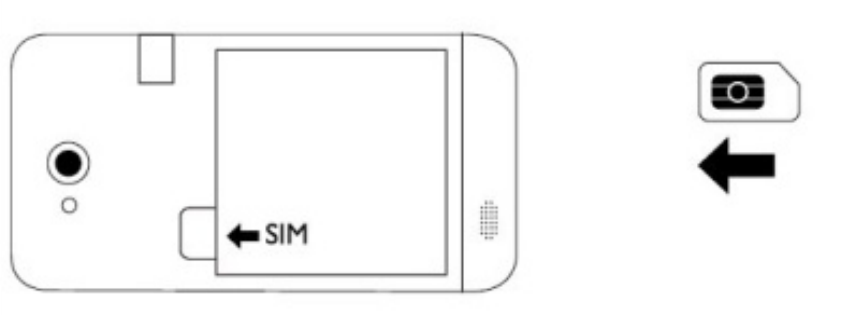
12
Encendido / apagado
Para apagar el teléfono, presione y mantenga presionada la tecla de
Encender/Apagar. Una ventana de menú se abre con opciones del teléfono.
Seleccione " Apagar " y confirme.
Para encender el teléfono, pulse y mantenga presionado el botón de
Encender/Apagar.
Para instalaruna tarjeta de memoria
Paratener un almacenamientoadicional para susimágenes, vídeos, música y
archivos, puede comprar una tarjeta de memoria Micro SD e instalarla ensu
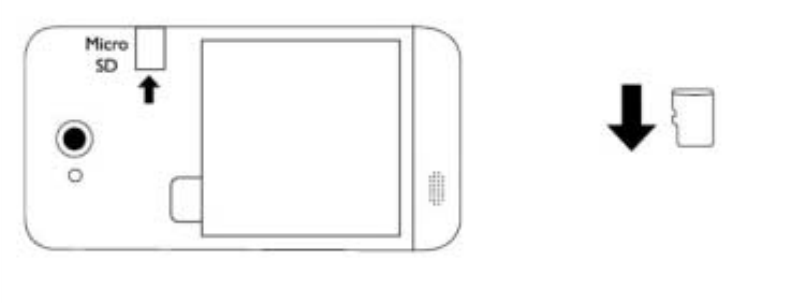
13
dispositivo.
Localice la ranura de latarjeta de memoria Micro SD enla parteinferior de la ranura
de la tarjeta SIM.
Insertela tarjeta de memoriaen la ranura conlos contactos dorados haciaabajo
hastaque encaje correctamente.
Para instalar la batería
1. Alinee los contactos de cobre externos de la batería con los conectores de la
14
batería en la parte inferior del compartimento del teléfono.
2. Inserte el lado de los contactos de la batería primero y luego empuje suavemente
la batería hacia abajo. Vuelva a colocar la cubierta posterior.
Carga de la batería
Las baterías nuevas se envían parcialmente cargadas. Antes de comenzar a utilizar
el dispositivo, se recomienda que instale y cargue la batería. Algunas baterías tienen
mejor rendimiento después de varios ciclos de carga / descarga.
Nota: sólo el adaptador de CA y el cable de sincronización USB proporcionado con
el dispositivo debe ser utilizado para cargar el dispositivo.
Conecte el cable USB del adaptador de CA al conector de sincronización en su
dispositivo, y vuelva a enchufar el adaptador de CA a una toma eléctrica para iniciar
la carga de la batería.
A medida que la batería se carga mientras el dispositivo está encendido, aparecerá
15
un icono de carga en la barra de estado de la pantalla de inicio. Después de que la
batería esté completamente cargada, el icono de la batería aparece en la barra de
estado de la pantalla de inicio indicando que la batería está completamente cargada.
Advertencia:
• No extraiga la batería del dispositivo mientras esté cargándose con el adaptador
para el automóvil o AC.
• Como medida de seguridad, la batería deja de cargarse antes de que se
sobrecaliente.
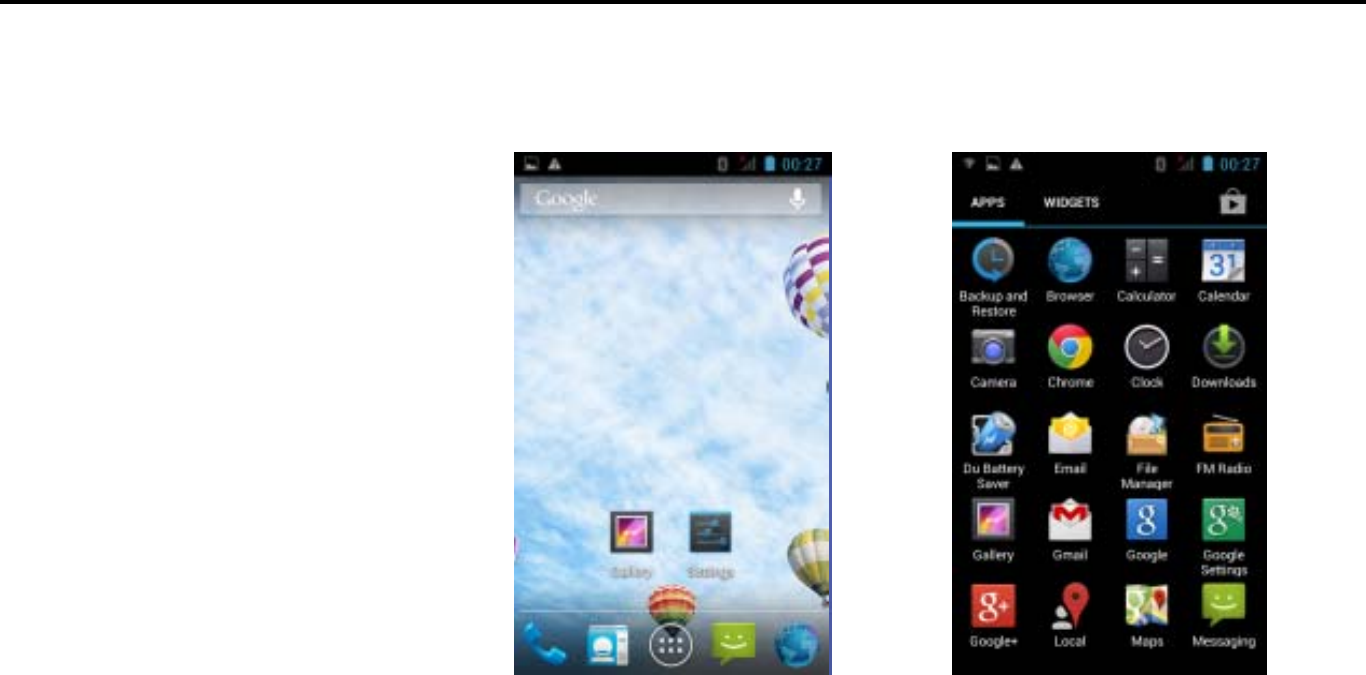
16
4. Funciones Básicas del Teléfono
1. Cambiar alestilodel menú principal
(1) En lapantalla de iniciopor defecto, deslice el dedohacia la izquierdao la derechaa
lo largo dela pantallapara mostrar las diferentes pantallas de inicio.
(2) En la pantallade
inicio,haga clic enel
icono enla parte inferior
centralde la pantalla
(icono del menú
principal) para entrar
en lapantalla del menú
principal, deslice el
dedohacia la
izquierdao derechaa lo
largo dela pantalla para
mostrartodaslas
aplicaciones.
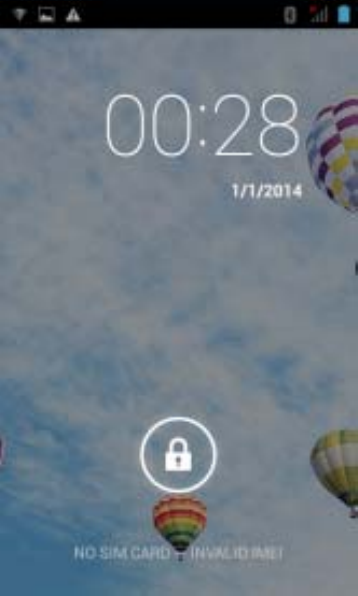
17
2. pantalla de inicio
(1) Lealas notificaciones
Cuando veauna notificación en labarra de estado, toque la
barra y deslice el dedohacia abajo paraabrir la lista
denotificaciones, estasse muestran enla ventana
deslizante.
Notificacionesen cursoreportanactividades comoel
reenvío de llamadas, estado de la llamadaactual,canción
que suena.
Las notificacionesinforman de lallegada de
nuevosmensajes, eventos de calendario y alarmas.Puede
borrar la lista de notificacionesseleccionándolas (Sin
levantar el dedo de la notificación) y deslizándolas hacia
la derecha o hacia la izquierda.Para abrirla notificación de
mensaje, recordatorio o de otro tipo, puede tocar
losobjetos. Para cerrarla ventana de notificaciones,
deslice el dedo hacia arriba enla pantalla.
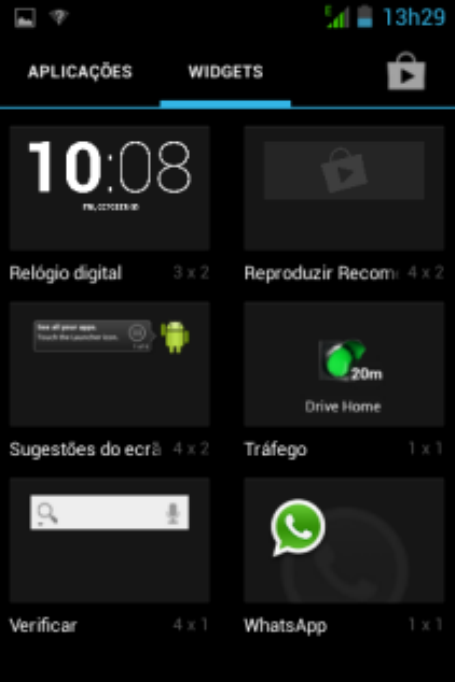
18
(2) Crear accesos directosy widgetsde la pantalla
principal:
Desdela pantalla principal, toque ymantenga
pulsada la pantallaprincipal,o haga clic enla tecla
MENUy seleccione'Fondo de pantalla'. Ingresa ala
pantalla del menúprincipal ydesliza tudedopara
mostrar los Widgets, seleccionaun acceso directo
aalgunos de los datos yaguardados(como
unalista de reproducción), una aplicación, un
relojhacia la pantalla de inicio.
(3) Mover objetos en lapantalla de inicio
•Para moverun icono u otroelemento de la
pantallade inicio, debeprimerotocarysostener
paraentrar en el modo de movimiento.El objetose
ampliarácuando esté listapara ser trasladado.
•Sin levantar el dedo(Si no desactivará el modo de movimiento), arrastre el objeto a

19
lanueva posición.Paramover un elemento auna sección de lapantalla de iniciooa la
vista, mueva al bordede la pantalla ymanténgalo en esa posicióndurante un
momento.Lavista de la pantallacambiará; colocar el objetoy suelte.
3. Cámara
Utilice la opción de cámara paracapturarimágenes o
videos y poderlos ver ensu teléfono, las imágenes y videos
se almacenanen la tarjeta dememoria externa Micro
SD,que debe estar instaladaen el teléfono.Antes de poder
utilizarlacámara o videocámara paracapturar imágenes o
videos, asegúrese de que tieneunatarjeta Micro SD
instalada.
4. Red GPRS / WCDMA / WIFI
Las capacidades de red del dispositivo le permiten
acceder a Internet o a una red corporativa a través de WIFI,
GPRS, WCDMA (si está disponible).
También puede agregar y configurar una conexión VPN o
proxy.
20
Para utilizar Wi-Fi en su dispositivo, debe tener acceso a un punto de acceso
inalámbrico.
Nota: La disponibilidad y el alcance de la señal Wi-Fi de su dispositivo dependerá de
la distancia de una señal inalámbrica, la infraestructura y otros objetos a través de la
cual pasa la señal inalámbrica.
Cuando el teléfono está en modo WCDMA normal o en cobertura de red HSPA, se
puede utilizar la función de video llamadas, siempre y cuando el receptor tenga la
misma cobertura y soporte el servicio.
Para abrir el navegador tiene que estar conectado a una red.
Al abrir el Anclaje de red y zona WI-FI del teléfono, se puede tomar como un punto
de acceso inalámbrico, y otros teléfonos o computadora pueden conectarse por
WI-FI a Internet, a través de la conexión con el teléfono móvil.
Paso 1: Abrir los ajustes, presione en la opción de ‘más…’, luego la opción de
‘Anclaje de red y zona WI-FI’.
Paso 2: Habilite la opción ‘Zona con cobertura inalámbrica’, y seleccione la opción
‘Configurar zona Wi-Fi’, y puede establecer una nueva contraseña para la aplicación
de Anclaje de red.
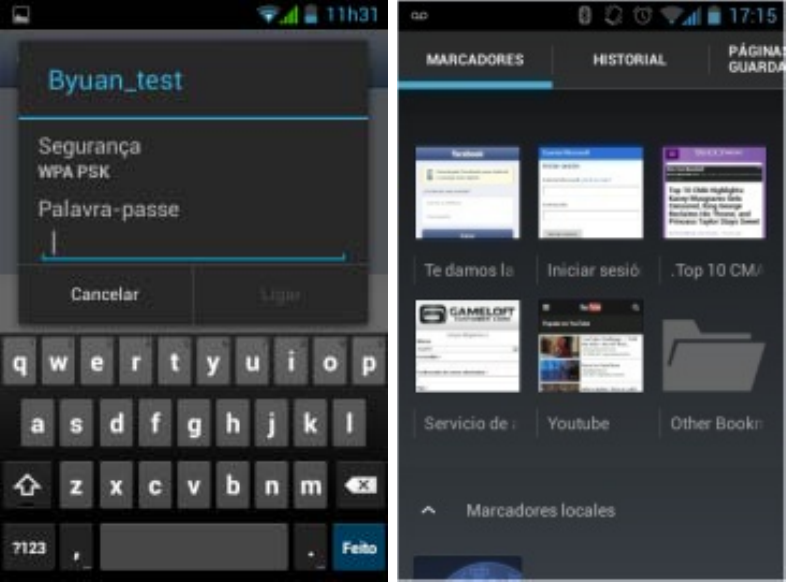
21
Paso 3: Abra el WIFI en otros teléfonos o computadoras portátiles, busque con el
WI-FI de su teléfono un punto de acceso inalámbrico, luego introduzca la contraseña,
y proceda a conectarse a la red.
22
5. Almacenamiento masivo
Esteteléfono puede ser utilizado como unidad de almacenamiento masivo. Este
modo se puede habilitar cuando elteléfono está conectado a la PC por medio de un
cable de datos. En labarra de estadoen la parte superiorde la pantalla podrá
encontrar la notificación para activarlo. Toque la barray deslice el dedohacia abajo
paraabrir la lista denotificacionesse muestran enla ventana deslizante. [Conexión
por USB]Seleccioney toque [Activar almacenamiento USB] para confirmar, al hacer
esto puede usar el teléfono como unaUnidad de almacenamiento masivo.
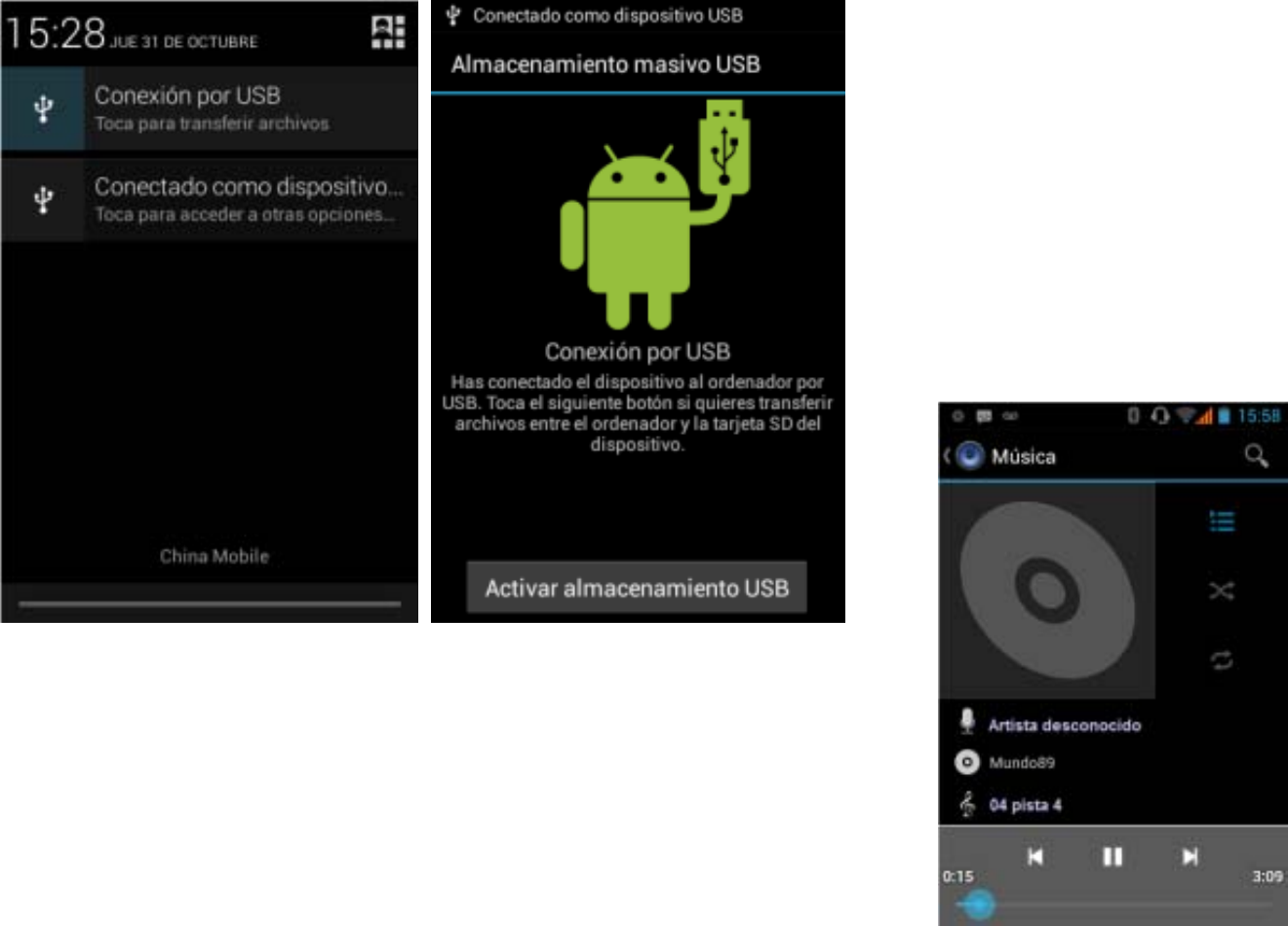
23
6. Música
Se muestran las cancionesque están almacenadas o
24
grabadas en la tarjeta SD y se pueden reproducir a suingresando a la aplicación de
música.
7. Bluetooth
Elteléfono es compatible conlas funciones de Bluetooth, puede establecer una
conexióninalámbrica entreel teléfonocon otros dispositivos compatibles, y transmitir
datos, puedeestablecer una conexióninalámbrica entredispositivos con elteléfono a
unadistancia de hasta10metros.
Hay que tener en cuenta que la conexiónBluetoothpuede ser interferida
porobstáculos, comoparedes, puertasu otros dispositivoselectrónicos.
1. Entre en el menúde configuración,toqueBluetoothpara abrir la función, la pantalla
de esperamostrará el icono de Bluetooth en labarra de estado.
2. Establezca como visible el Bluetooth, para que otros dispositivos puedan
encontrarlo.
3. Antes de utilizar elteléfono como un dispositivoBluetooth,es necesario emparejarel
teléfono con otros dispositivos de destino.
De la siguiente manera:
-Asegúrese de que su teléfono se hahabilitado paraBluetooth.
25
-Toque en"Buscar dispositivos", para buscar los dispositivos Bluetoothdentro
delalcance del teléfono, estecomenzará a escanear.
-Toque el dispositivo que deseaemparejar, para confirmar lacontraseña y así poder
completarel emparejamiento
Puede utilizarBluetoothpara compartirlas imágenes, vídeos o archivos de músicacon
familiares y amigos
8. Radio FM
El teléfono cuenta con una Radio FM. Para utilizar esta función tiene que pulsar
sobre el icono de Radio FM en el menú principal para abrir la misma. Es importante y
necesario tener conectado los auriculares en el teléfono al momento de utilizar la
Radio FM, ya que los mismos hacen la función de antena.
Luego de eso puede proceder a realizar una búsqueda automática para encontrar
los canales disponibles o puede introducir una estación de radio de forma manual.
9. Calculadora
Use esta opción para realizar cálculos básicos como sumas, restas, divisiones y
multiplicaciones, también puede realizar otros tipos de cálculos deslizando el dedo
hacia el lado izquierdo sobre el teclado numérico de la calculadora, para encontrar
otras opciones de cálculo.

26
5. Especificaciones técnicas
Especificaciones técnicas
Peso: 110g
Dimensiones:124.8 x 63.5 x 10.7mm
Bandas: GSM900MHz / DCS1800MHz / GSM850MHz / PCS1900MHz /
WCDMA850MHz / WCDMA1700MHz / WCDMA1900MHz
Tipo y capacidad de batería:Li-ion1450mAh
Tiempo en conversación:3-5h
Tiempoen espera:200-300h
Tiempo de Batería: (No se requiereprevio avisopor separado paralos cambios de
capacidad).
Nota: Las condicionesde funcionamientoreales dependen delentorno localde red, la
tarjeta SIM yel comportamiento del usuario.
Advertencia:Cualquierconsecuenciacausada por mal uso, abuso, o no seguirtodas y
cada unade lassugerencias e instrucciones anteriormente descritas será
responsabilidad del usuario,no deben considerar alproductorde ninguna manera
responsableporcualquier problema.Nota importante:El fabricante se reservael
27
derecho de cambiaro actualizarlas especificaciones oversiones de softwaresin
previoaviso. Algunas funciones pueden no estar disponibles y dependerán del país
donde se adquiera el dispositivo.

28
6. Aviso Importante sobre el FCC
Cualquier cambio o modificación no aprobados expresamente por la parte
responsable del cumplimiento podrían anular la autoridad del usuario para operar el
equipo.
Este dispositivo cumple con la parte 15 de las normas FCC. La operación está sujeta
a las siguientes dos condiciones:
(1) Este dispositivo no debe causar interferencias perjudiciales.
(2) este dispositivo debe aceptar cualquier interferencia recibida, incluyendo
interferencias que puedan causar un funcionamiento no deseado.
NOTA IMPORTANTE:
Nota: Este equipo ha sido probado y cumple con los límites para un dispositivo
digital de Clase B, según la Parte 15 de la normativa FCC. Estos límites están
diseñados para proporcionar una protección razonable contra las interferencias
29
perjudiciales en una instalación residencial. Este equipo genera, utiliza y puede
irradiar energía de radiofrecuencia si no se instala y utiliza de acuerdo con las
instrucciones, puede causar interferencias perjudiciales en las comunicaciones de
radio. Sin embargo, no hay garantía de que no se produzcan interferencias en una
instalación en particular. Si este equipo causa interferencias perjudiciales en la
recepción de radio o televisión, lo cual puede determinarse apagándolo y
encendiéndolo, se recomienda al usuario que intente corregir la interferencia
mediante una o más de las siguientes medidas:
- Reorientar o reubicar la antena receptora.
- Aumente la separación entre el equipo y el receptor.
- Conecte el equipo a un tomacorriente en un circuito diferente de aquel al que está
conectado el receptor.
-Consulte a su distribuidor o a un técnico de radio / televisión para obtener ayuda.
Información de Tasa de Absorción específica ( SAR)
Las pruebas de SAR se realizan en posiciones de funcionamiento estándar
aceptadas por la FCC con el teléfono transmitiendo a su nivel de potencia certificado
más alto en todas las bandas , aunque el índice SAR se determina al máximo nivel
30
de potencia certificado, el nivel SAR real del teléfono en funcionamiento puede estar
muy por debajo del valor máximo, en general, cuanto más cerca se encuentre de
una antena de estación base inalámbrica, menor será la potencia de salida. Antes de
que un nuevo modelo de teléfono se encuentre a disposición para su venta al
público, debe ser probado y certificado ante la FCC que no excede el límite de
exposición establecido por la FCC, se realizan pruebas para cada teléfono en
posiciones y ubicaciones (por ejemplo, en la oreja y en el cuerpo) según lo demanda
la FCC. Para usarlo en el cuerpo, este teléfono ha sido probado y cumple con las
pautas de exposición a RF de la FCC cuando se utiliza con un accesorio designado
para este producto o cuando se utiliza con un accesorio que no contiene metal y que
posiciona el dispositivo a una distancia mínima de 1,0 cm del cuerpo. No cumplir con
las restricciones antes mencionadas puede resultar en violación de las directrices de
exposición a RF.

31
7. Garantía Limitada SkyDevices
SkyDevices, provee esta Garantía Limitada para su teléfono celular junto con sus
accesorios. (En adelante denominado “Producto”).
Si su Producto requiere servicio de garantía, por favor entréguelo al Distribuidor a
quien se lo haya comprado; o visite www.skydevices.com para mayor información.
NUESTRA GARANTÍA
Sujeto a las condiciones de esta Garantía Limitada, SkyDevices otorga una garantía
comercial por un período de doce meses desde la fecha de entrega del producto al
operador o por un periodo de un (1) año contado a partir de la fecha de adquisición
del Producto por parte del usuario, por los defectos del mismo. Los accesorios,
cuentan con una Garantía comercial de seis (6) meses, contados a partir de la fecha
de compra por parte del usuario.
32
QUE HAREMOS
Si, durante el período de garantía, este producto falla en operar bajo uso y servicio
normal, debido a defectos de diseño, materiales o mano de obra, los distribuidores y
Centros de Servicio autorizados por SkyDevices, en el país / región donde el
Producto fue adquirido, repararán o reemplazarán el mismo, a su criterio, sin que
ello de derecho a reclamación alguna, de acuerdo con los términos y condiciones
estipulados en adelante.
SkyDevices y sus Centros de Servicio, se reservan el derecho de recargar un
costo a la reparación si el Producto recibido se encontrara fuera de las condiciones
de garantía que se presentan a continuación.
Por favor, tenga en cuenta que sus configuraciones personales o descargas, podrían
perderse cuando el producto es reparado o reemplazado.
33
CONDICIONES
Garantía proporcionada por SkyDevices, no cubre:
1. Daños debido al uso normal del producto, incluyendo carcasas,teclado,lentes,
pantallas y otros componentes;
2. Los daños debidos al mal uso y / o inadecuada, en contra de las instrucciones de
uso, o que se han originado o causado por acción u omisión por parte del usuario.
3. Los daños causados por el mal uso se entiende como, pero no limitada a,
dirección confundida, arañazos, caídas, accidentes, derrames y / o alimentos, la
exposición a la humedad o condiciones climáticas extremas, la corrosión y la
oxidación en el producto o sus componentes.
4. Productos cuyo número de serie ilegible,raspadas, dañados, borrados y / o
eliminados.
5. Alteraciones, modificaciones y / o reparaciones realizadas por terceros que no
estén acreditadas oficialmente por SkyDevices como distribuidor.
6. Los productos que no tienen partes y / o componentes originales de la marca
SkyDevices.
34
7. Los productos y componentes que hayan sido dañados por abuso, o han sido
dañados por el mal uso de piezas y componentes no originales SkyDevices.
8. Desfiguración o daño al producto causado por el envío de productos no
autorizados, causada por virus de acceso a sitios de Internet, entre otros.
VALIDEZ DE GARANTIA
1. La garantía es válida solo con la factura original de compra, indicando la Fecha de
Compra y Número de Serie, esta es presentada juntamente con el Producto a ser
reparado o reemplazado. SkyDevices se reserva el derecho de rechazar los
servicios de garantía si esta información ha sido eliminada o cambiada, luego de la
compra original del producto al distribuidor.
2. Si SkyDevices repara o reemplaza el Producto, el Producto reparado o
reemplazado será garantizado por el tiempo restante al de la garantía original o por
noventa (90) días desde la fecha de reparación o reemplazo, el que fuera más largo.
La reparación o el reemplazo pueden involucrar la utilización de unidades
reacondicionadas equivalentes al Producto original. Las partes o componentes
reemplazados, pasarán a ser propiedad de SkyDevices.
35
3. Esta garantía no cubre ninguna falla del Producto ocasionada por el desuso o
cualquier otro tipo de uso diferente a aquel indicado por las instrucciones de uso y
mantenimiento del Producto de SkyDevices(Manual de Usuario). Esta garantía
tampoco cubre cualquier falla
ATENCION
SkyDevices recomienda encarecidamente que, antes de la actualización del
software o el mantenimiento del producto, se hace una copia de seguridad de los
datos, enlaces y otros contenidos que se ha enviado a través de descarga y se
almacena en la memoria, ya que se pueden perder durante el procedimiento o
reparación de la actualización. En caso de sustitución, se recomienda el mismo
procedimiento. SkyDevices no será responsable en ningún caso por pérdida, daño
y / o corrupción de datos sobre producto entregado para su reparación, actualización
de software o un reemplazo.

36
CERTIFICADO DE GARANTIA
No. ESN / IMEI: ____________________________________________________
MODELO: _________________________________________________________
CONSUMIDOR:
NOMBRE: ________________________________________________________
DIRECCIÓN: ______________________________________________________
CIUDAD: __________________________________ ESTADO: _____________
CÓDIGO POSTAL: ________________ TELÉFONO: _____________________
DISTRIBUIDOR:
NOMBRE: ________________________________________________________
N º DE FACTURA: _________________ DATOS DE EDICIÓN: ____________
CIUDAD: __________________________________ ESTADO: _____________
37
USER MANUAL
SKY 4.0 SERIES
Table of Contents
1.Foreword ................................................................................. 38
2.Getting to know your touch phone.............................................42
3.Starting up the device ................................................................44
4.Introduce the basic phone function ...........................................48
5.Technical Specifications ............................................................56
6.FCC Cautions…………. ............................................................57

38
1. Foreword
Safety
In order to ensure the phone is used safely and correctly, please read the precautions below
carefully before use.
1.1 General precaution
•Your phone is only suitable for the battery and charger approved by our company or else it
may cause the battery to leak, overheat, explode or even catch fire.
•Do not knock, vibrate or throw the phone heavily to avoid malfunction, fire, overheating,
explosion or fire.
•If there are abnormal phenomena, like temperature rising, color change or distortion during
the usage, charging or storage of the battery, please stop using it and replace it with a new
battery.
•It may burn the skin if liquid in the battery leaks onto skin or clothes. If this happens please
flush with plenty of clean water immediately and go to a hospital at once.
•Please keep the battery away from fire to avoid fire and explosion if the battery leaks or emits
a strange smell.
•Do not place expose the battery to moisture or it may cause overheating, fumes and
39
corrosion.
•Do not use or place the battery under direct sunlight, or in hot places, it may cause leakage
and overheating, thus reducing performance and shortening the lifespan.
•Do not charge the battery for over 24 hours continuously.
•Use careful with the earphone maybe possible excessive sound pressure from earphones
and headphones can cause hearing loss.
1.2 Precaution for the use of charger
•Do not cause short circuit to the charger, or it may cause electric shock, fumes and damage
to the charger.
•Do not use the charger if the power wire is broken, or it may cause fire and electric shock.
•Please remove accumulated dust on the power plug.
•Do not put water containers next to the power supply to avoid overheating, fire, electric
shock and malfunction in case they come into contact.
•Do not disassemble or tamper with the charger or it may cause personal injury, electric
shock, fire and the damage of the charger.
•Do not use the charger in places of high humidity, like bathrooms, or it may cause electric
shock, fire and damage of charger.
•Do not touch the charger, power cord or power plug with wet hands or it can cause electric
shock.
40
•Do not put heavy objects on the power cord or change the power cord or it may cause
electric shock and fire.
•Please unplug the power socket before cleaning and maintenance.
•Please hold the charger to unplug the socket as pulling the power cord may damage the
power wire and cause electric shock and fire.
1.3 Cleaning and maintenance
•As the phone, battery and charger are not waterproof, do not use them in places of high
humidity and avoid them being wet by rain.
•Please clean the battery and charger with a soft dry cloth.
•Never use alcohol, thinner or solutions, like benzene, to wipe the phone.
•Dirty sockets can cause poor contact and power down, and even make recharging
unavailable. So, please clean them periodically.
1.4 Common Precaution
Mobile Phone:
•Please use the phone in an environment with temperature between -20Ԩ- 45Ԩand humidity
of <75%.
•Please use the phone far away from regular telephones, TV sets, radio sets and office
automation equipment, to avoid affecting the normal use of these equipments and mobile
41
phone.
Battery:
•Store the battery in cool and ventilated place without direct sunlight.
•The battery has a limited lifespan. The usage of battery will be shortened progressively due
to frequent charging. Once the battery is out of use, it means that its lifespan has ended, and
you will need to replace it with an approved new battery.
•Do not dispose of old batteries as household waste. Give them to specified disposal places
and follow any stipulated instructions for disposal.
CAUTION:RISK OF EXPLOSION IF BATTERY IS REPLACED BY AN INCORRECT
TYPE.DISPOSE OF USED BATTERIES ACCORDING TO THE INSTRUCYIONS.
Charger:
•Do not charge under following conditions:
-- places with direct sunlight
-- places with ambient temperature less than 0Ԩ or over 40Ԩ, wet or dusty places with strong
vibrations (it may cause malfunction)
-- places near electrical appliances (it may affect the image and sound) like TV set, radio, etc
-- Adapter shall be installed near the equipment and shall be easily accessible.The plug
considered as disconnect device of adapter
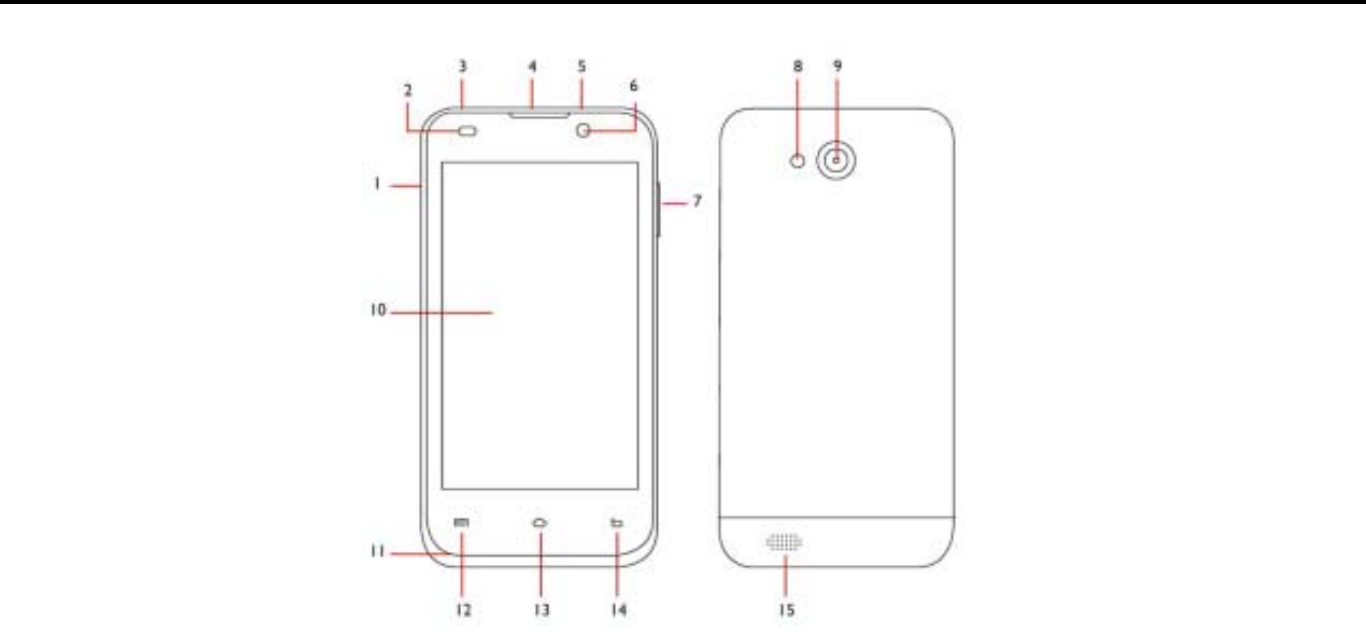
42
2. Getting know your phone
43
1)USB / Charger Connector
2)Proximity Sensor
3)Earphones connector (Jack 3.5)
4)Handset
5)Turn on / off Button
6)Frontal Camera
7)Volume buttons
8)Flash
9)Back Camera
10)LCD display
11)Microphone
12)Flash
13)Speaker
14)Flash
15)Loud Speaker
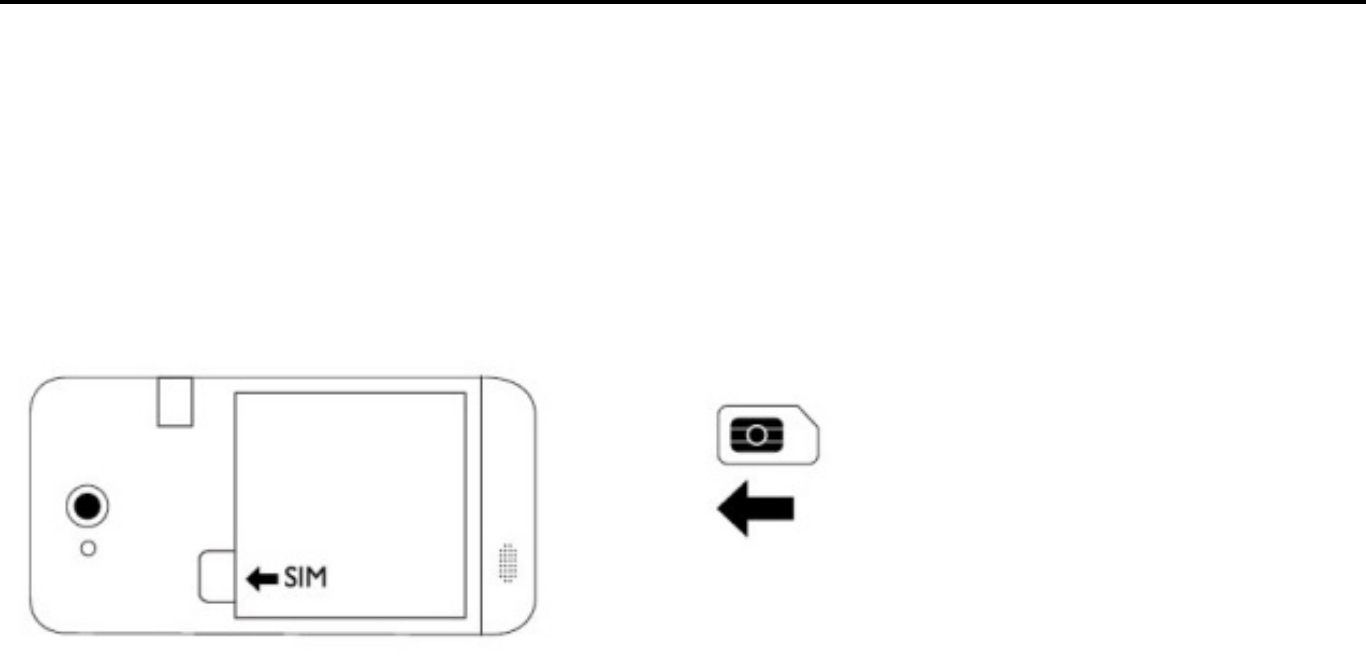
44
3. Startingyourdevice
•Make sure your device is turned off.
•Firmly hold the device with the front panel facing down.
•Slide your finger into the groove at the top of the phone and gently pull open the back cover.
To install the SIM card
•Remove the battery if it is installed.
•Locate the SIM card slot, and then insert the SIM card with its gold contacts facing down and
its cut-off corner facing out of the card slot as shown in the diagram.
•Slide the SIM card completely into the slot .
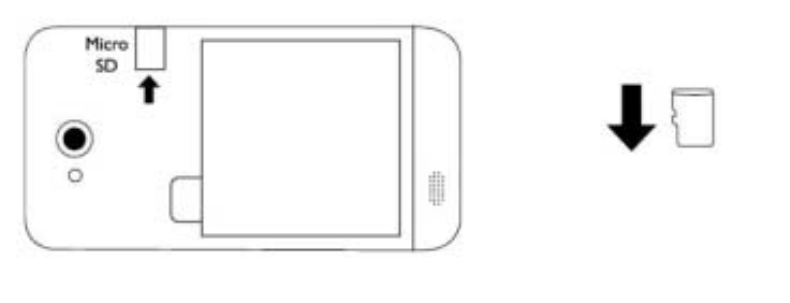
45
To install a memory card
To have additional storage for your images, videos, music and files, you can purchase a
memory card and install it in your device.
Locate the memory card slot on the upper part of the exposed right panel.
Insert the memory card into the slot with its gold contacts facing down until it clicks into place
46
To install the battery
1. Align the battery’s exposed copper contacts with the battery connectors at the bottom part
of the battery compartment.
2. Insert the contacts side of the battery first and then gently push the battery into place.
Replace the back cover.
Charging the Battery
New batteries are shipped partially charged. Before you start using your device, it is
recommended that you install and charge the battery. Some batteries perform best after
several full charge/discharge cycles.
Note: Only the AC adapter and USB sync cable provided with your device must be used to
charge the device.
Connect the USB connector of the AC adapter to the sync connector on your device, and then
plug in the AC adapter to an electrical outlet to start charging the battery.
As the battery is being charged while the device is on, a charging icon appears in the title bar
of the Home screen. After the battery has been fully charged, a full battery icon appears in the
title bar of the Home screen.
47
Warning:
• Do not remove the battery from the device while you are charging it using the AC or car
adapter.
• As a safety precaution, the battery stops charging before it overheats.
Power on/off
To power off your phone, press & hold POWER. On release, the Phone options menu opens.
Select ‘Power off’ and confirm.
To power on again, press & hold power
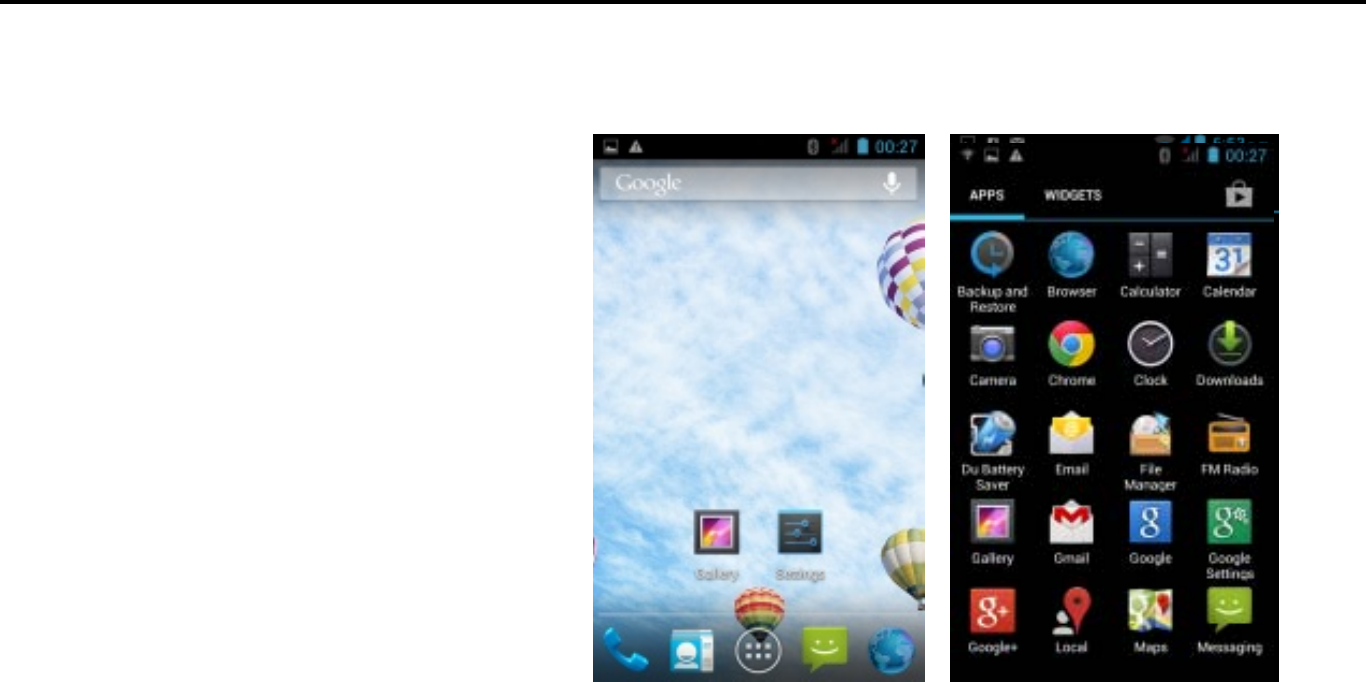
48
4. Introduce the basic phone functions
1. Switch Main Menu style
(1) In default Home screen, slide your fingertip left and right along the screen to reveal the
more home screen.
(2) On Home screen, click icon on
the bottom of the screen (Main
menu icon) to enter the main menu
screen, slide your fingertip left and
right along the screen to reveal the
more applications.
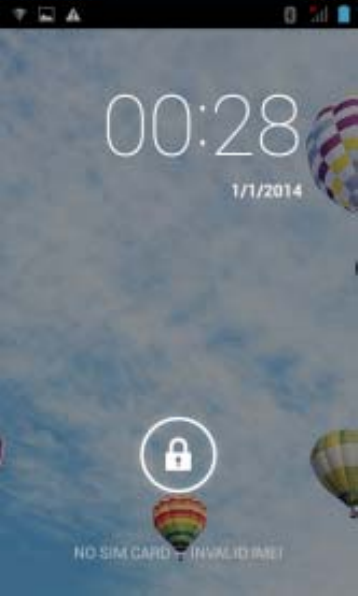
49
2. Home screen
(1) Read your notifications
When you see a notification in the status bar, touch the bar
and slide your finger down the screen to openthe list of
notifications displayed in the sliding window.
Ongoing notifications report activities such as call
forwarding ON, current call status, song playing.
Notifications report the arrival of new messages, calendar
events,and alarms. You can clear notifications list by
selecting ‘Clear’notifications at the top of the notifications
window.
To open the message, reminder or other notification, you
can touch the items. To close the notifications window,
slide your finger up the screen.
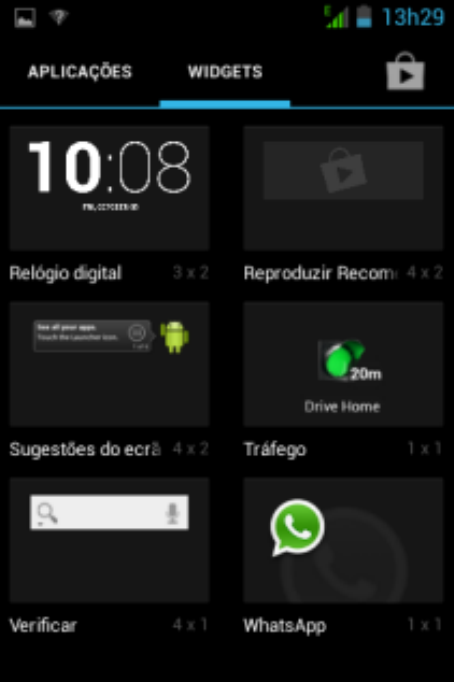
50
(2) Create Home screen shortcuts and widgets:
From the Home screen, touch and hold the blank
screen, or click MENU Key and select ‘Wallpaper’.
Enter the main menu screen, slide your fingertip left
to reveal the widget, select a shortcut to some of
your saved information (such as a play list), a widget
(a clock) for your Home screen.
(3) Move objects on the Home screen
•To move an icon or other item on the Home screen,
you must first touch & hold i t to enter move mode.
The object will magnify when it’s ready to be moved.
•Without lifting your finger (or you’ll drop out of move
mode), drag the object to the new position. To move
an item to a section of the Home screen not in view,
move it to the edge of the screen and hold it there
for a moment. The screen view will shift; position the
object and release.

51
3. Camera
All the pictures you can capture or view on your phone
are stored on a memory card, which must be installed in
your phone. Before you can use the Camera or view
pictures in Pictures, make sure you have a card installed.
4. GPRS/WIFI network
Your device’s networking capabilities allow you to access
the Internet or your corporate network through WIFI,
GPRS.
You can also add and set up a VPN or proxy connection.
To use WIFI on your device, you need access to a
wireless access point
Note: The availability and range of your device’s WIFI
signal depends on the number, infrastructure, and other
objects through which the signal passes.
When your phone is in of the normal WCDMA or HSPA network coverage, and the other side
(the receiver’s phone and SIM card) can also be supported the video call function of 3G.
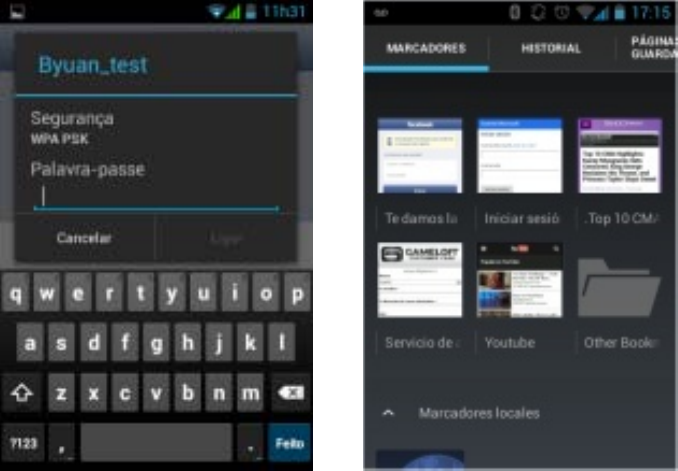
52
To open the Browser you need to be connected to a network.
When you open the WIFI or GPRS of touch phone, you can take it as a wireless AP, and the
other phone or computer can internet through the WIFI connect with your touch phone.
Step1:open Setting ,then press more, get Tethering &portable hotspot
Stept2: open Wi-Fi hotspot ,choose Set up Wi-Fi hotspot ,set a new password
Stept3: open the WIFI on other touch phones or computers ,search the wifi that your phone
as a wireless AP, then input the password, by the way you can net play.
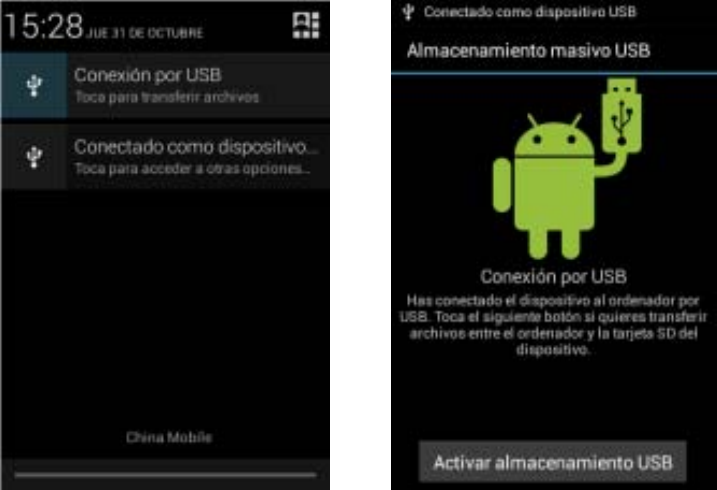
53
5. U-disk storage
This phone supports movable storage, i.e., the U-disk function. When the phone is switched
on, you see the icon in the status bar on the top of the screen when its connected to a PC by
a data line. Touch the bar and slide your finger down the screen to open the list of notifications
displayed in the sliding window. Select [USB connected] and touch [Turn on USB storage] to
confirm, you can use the phone as a U-disk.
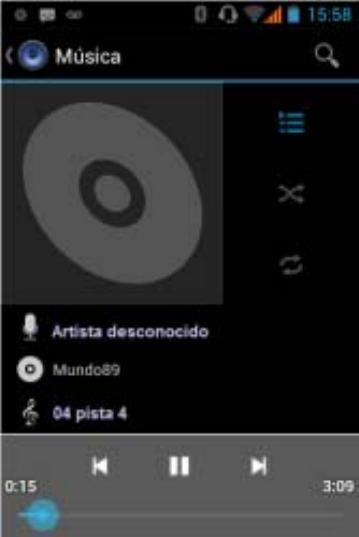
54
6. Music
Songs that you saved in SD can play will.
7. BT
The phone supports Bluetooth functions, you can establish a
wireless connection between the phone with other
compatible devices, and data transmission, you can
establish a wireless connection between devices in the
phone with a distance of up to 10 meters. Bluetooth
connection may be interference by obstacles, such as walls
or other electronic device.
Enter the setting menu, Touch the Bluetooth to open the
function, idle screen will display BT icon in the status bar.
Open the BT discoverable, and other devices can search the phone.
Before using the phone as a Bluetooth device, you need to pair the phone with the target
device. As follows:
-Sure your phone has Bluetooth-enabled.
55
-Touch "Scan for devices." Bluetooth devices within the range of the phone will start scanning.
-Touch the device you want to pair, to confirm password to complete the pairing
You can use Bluetooth to share the pictures, videos or music files with family and friends

56
5. TechnichalSpecifications
Technical Specifications
Weight: About 110g
Dimensions: 124.8x63.5x10.7mm
Band: GSM900/DCS1800/GSM850/PCS1900
WCDMA850 / WCDMA1700 /WCDMA1900
Battery Type: Li-ion
Battery Capacity: 1600mAh
Talk Time: about 3-5h
Standby Time: about 200-300h
Battery Time (No prior or separate notice is required for capacity changes)
Note: Actual operating conditions depend on the local network environment, SIM, and user
behavior. Warning: Any consequence caused by misuse, abuse, or not following any and all
of the above-written suggestions and instructions shall not hold the producer in any way
responsible to any degree. Announcement: The manufacturer reserves the right to change or
upgrade specifications or software versions without prior or separate notice. Trademarks
mentioned or used in this material belong to their respective owners.

57
6. FCC cautions
Any Changes or modifications not expressly approved by the party responsible for
compliance could void the user's authority to operate the equipment.
This device complies with part 15 of the FCC Rules. Operation is subject to the following two
conditions: (1) This device may not cause harmful interference, and (2) this device must
accept any interference received, including interference that may cause undesired operation.
IMPORTANT NOTE:
Note: This equipment has been tested and found to comply with the limits for a Class B digital
device, pursuant to part 15 of the FCC Rules. These limits are designed to provide
reasonable protection against harmful interference in a residential installation. This
equipment generates, uses and can radiate radio frequency energy and, if not installed and
used in accordance with the instructions, may cause harmful interference to radio
communications. However, there is no guarantee that interference will not occur in a
particular installation. If this equipment does cause harmful interference to radio or
television reception, which can be determined by turning the equipment off and on, the user is
encouraged to try to correct the interference by one or more of the following measures:
58
—Reorient or relocate the receiving antenna.
—Increase the separation between the equipment and receiver.
—Connect the equipment into an outlet on a circuit different from that to which the receiver is
connected.
—Consult the dealer or an experienced radio/TV technician for help.
Specific Absorption Rate (SAR) information
SAR tests are conducted using standard operating positions accepted by the FCC with the
phone transmitting at its highest certified power level in all tested frequency bands, although
the SAR is determined at the highest certified power level, the actual SAR level of the phone
while operating can be well below the maximum value, in general, the closer you are to a
wireless base station antenna, the lower the power output.
Before a new model phone is a available for sale to the public, it must be tested and certified
to the FCC that it does not exceed the exposure limit established by the FCC, Tests for each
phone are performed in positions and locations (e.g. at the ear and worn on the body)as
required by the FCC. For body worn operation, this model phone has been tested and meets
the FCC RF exposure guidelines when used with an accessory designated for this product or
59
when used with an accessory that contains no metal and that positions the handset a
minimum of 1.0 cm from the body. Non-compliance with the above restrictions may result in
violation of RF exposure guidelines.